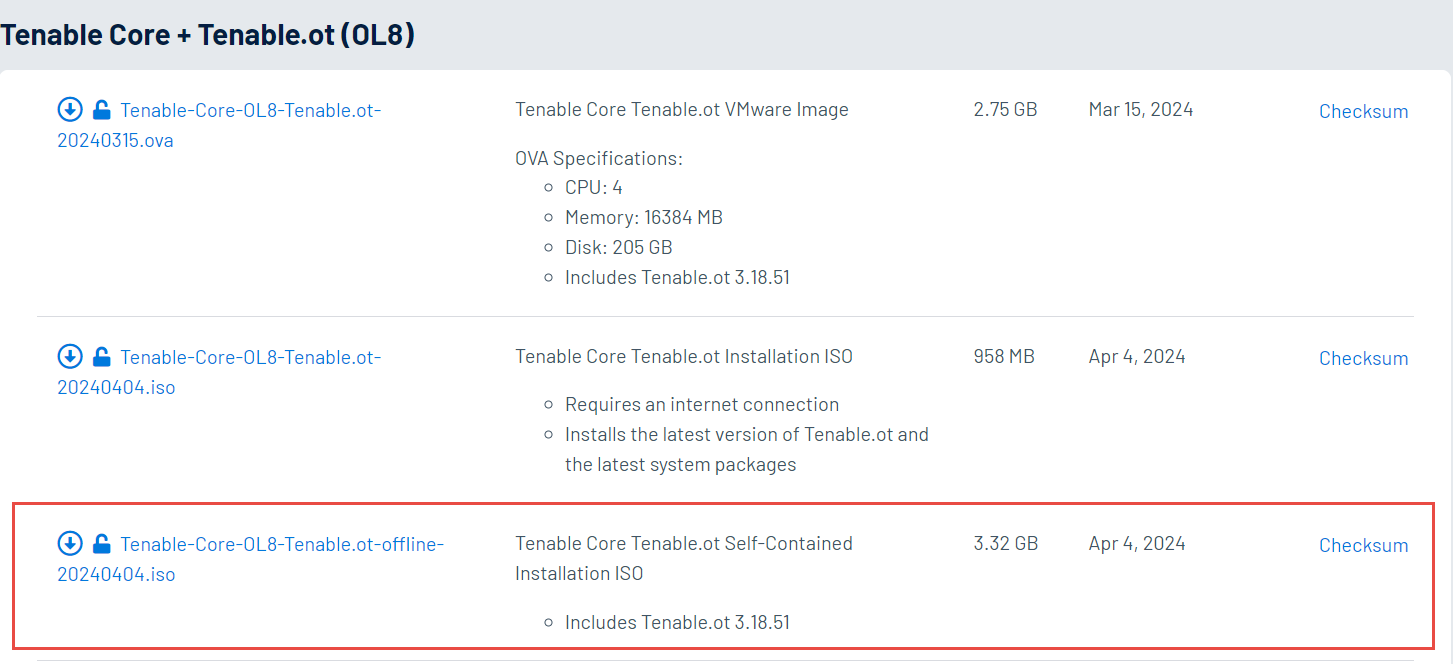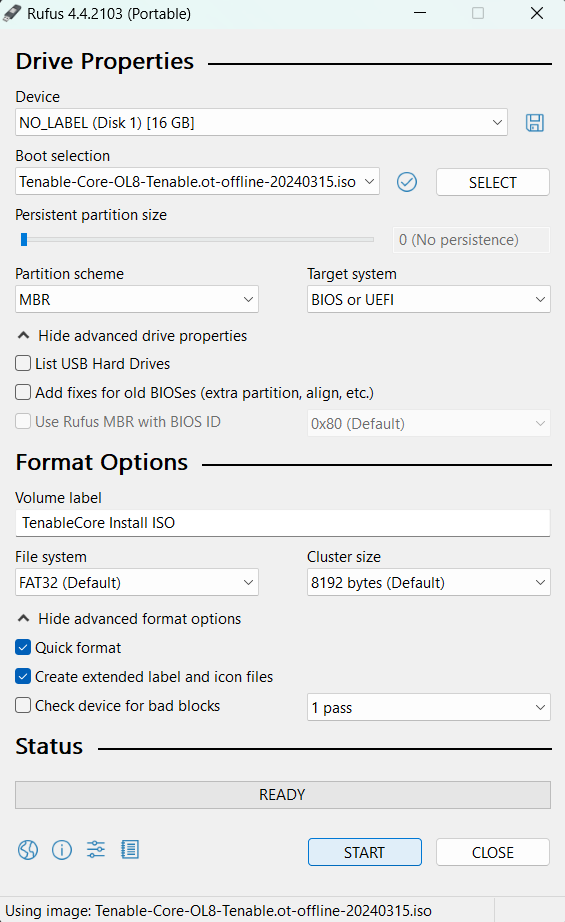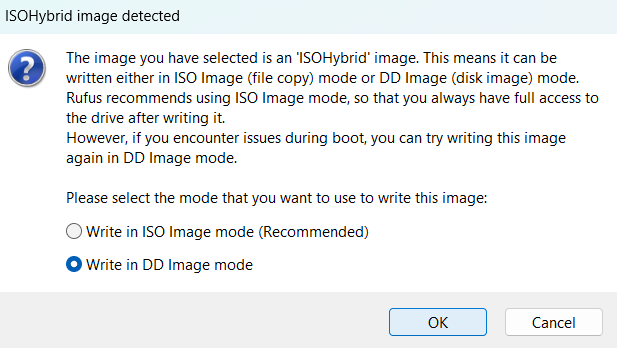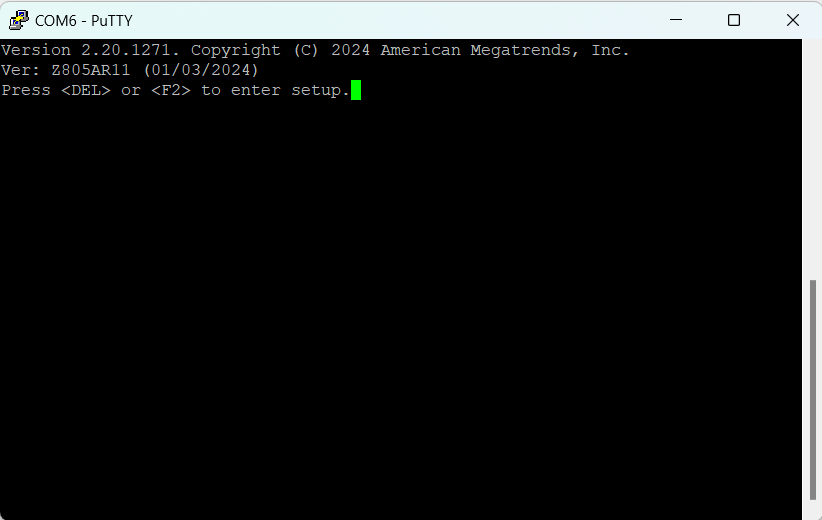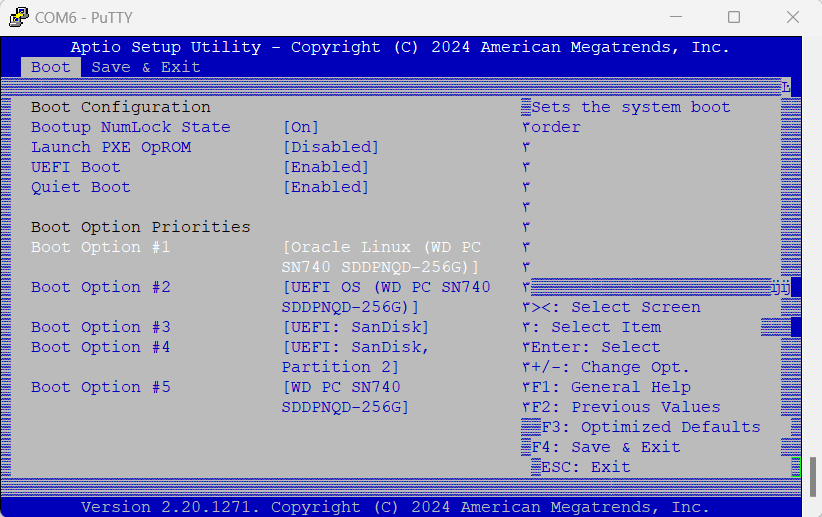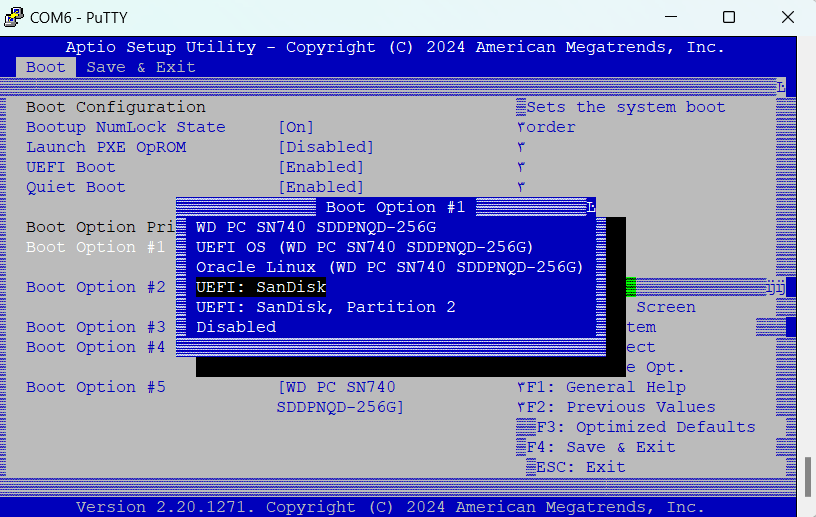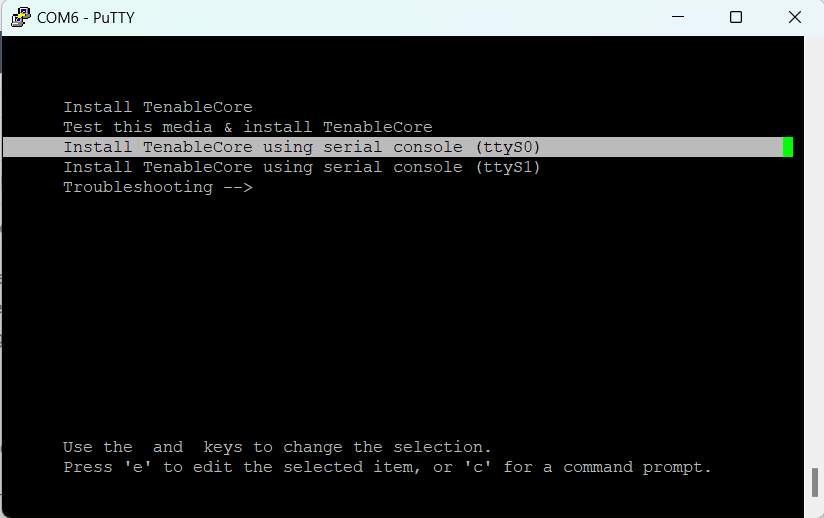Nouvelle installation Tenable Core + Tenable OT Security sur le matériel fourni par Tenable
Tenable Core + OT Security sont pré-installés et prêts à l'emploi sur le matériel officiel fourni par Tenable. Dans certains cas, une nouvelle installation (également appelée ré-actualisation) est recommandée.
Avant de commencer
Vous devez disposer de ce qui suit :
-
Une application pour formater et créer des clés USB démarrables, telle que Rufus.
-
Un câble série.
-
Une application de terminal série, telle que PuTTY.
-
Un lecteur USB d'environ 8 Go ou plus.
Pour installer le fichier ISO Tenable Core + OT Security :
-
Téléchargez le dernier fichier ISO hors ligne à partir des téléchargements Tenable.
-
Branchez le lecteur USB sur un PC et flashez l'ISO sur le lecteur flash en mode DD.
-
Une fois terminé, connectez le lecteur USB à un port USB de l'appliance OT Security.
-
Connectez-vous à l'appliance via l'interface série de la console (débit en bauds de 115 200 bits/s avec une configuration 8N1) et mettez-la sous tension.
-
Lorsque vous y êtes invité, appuyez sur <DEL> pour accéder à la configuration.
-
Dans la configuration du système, utilisez les touches de direction pour accéder à la section Boot (Démarrage).
-
Sélectionnez Boot Option #1 (Option de démarrage 1) et modifiez-la sur votre lecteur USB.
Remarque : utilisez l'option Unified Extensible Firmware Interface (UEFI).Remarque : vous pouvez utiliser l'option « One-shot boot » (Démarrage ponctuel) sur les appliances qui prennent en charge cette fonctionnalité. -
Dans la section Save & Exit (Enregistrer et quitter), sélectionnez Save Changes and Reset (Enregistrer les modifications et réinitialiser).
-
Après le redémarrage de l'appliance et lorsque vous y êtes invité, sélectionnez Install TenableCore using serial console (ttyS0) (Installer TenableCore à l'aide de la console série [ttyS0]). De cette façon, le résultat de l'installation est envoyé à la connexion de console série de l'appliance.
Remarque : si votre matériel prend en charge une sortie moniteur (VGA et HDMI), vous pouvez sélectionner l'option Install TenableCore (Installer TenableCore). Dans ce cas, la sortie de l'installation apparaît sur votre moniteur connecté.Laissez l'appliance terminer l'installation. Le système peut redémarrer plusieurs fois. L'installation est terminée lorsqu'une invite de connexion apparaît. Le système peut s'arrêter une fois l'installation terminée, selon la conception sur certaines appliances.
Remarque : le système peut effectuer quelques procédures d'installation même après l'apparition de l'invite de connexion. Tenable vous recommande d'attendre quelques minutes avant de démarrer l'assistant de configuration Tenable Core. -
Déconnectez le lecteur USB uniquement une fois l'installation terminée.
Que faire ensuite